iOS標準アプリのリマインダー、使ってる人ー!しーん。というわけでこのリマインダー、実はなかなかできるやつで、使い方によってはかなり便利に働いてくれるのです。というわけで、自称リマインダーおじさんの僕がリマインダーの基本的な使い方を徹底解説します。リマインダー使ったことない!という方の、使ってみるきっかけになればいいなーと思います。
iPhoneのリマインダーとは?
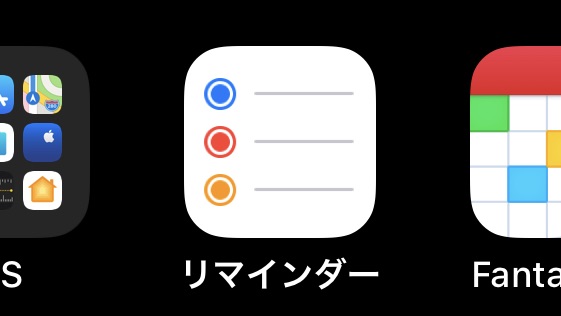
iOS / iPadOS / macOSに標準で搭載されているアプリで、あとでやることを通知で知らせて思い出させてくれる、めっちゃいいやつ。要は、通知機能つきのシンプルなToDoリストみたいな。単にチェックリスト的な使い方もできます。
もちろん、Macとの同期やiCloud.comからの利用もできます。
基本的な使い方1 日時でリマインド
リマインダーというくらいなので、リマインド、つまりあとで思い出させてくれる、というのが基本的な機能のひとつ。
たとえばこんなシーンを想定しましょう。
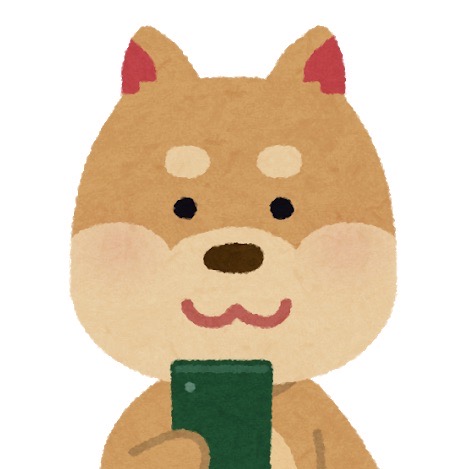
そんなときこそリマインダーの出番。リマインダーを起動し、マイリストの中の「リマインダー」をタップ。

画面下の「+ 新規リマインダー」もしくは画面の空白のどっかをクリックすると、新しいリマインダーを登録できます。ここでは「歯医者予約する」と入力します。

右側の i マークをタップ。

「指定日に通知」を有効にし日付を設定、さらに「指定時刻に通知」を有効、時刻を設定します。終わったら右上の完了をタップ。

これで完了。設定日時になれば通知で知らせてくれます。
今すぐできないけど後でやろうと思ったときにはすぐさまリマインダーを設定!これでちょっとだけ幸せになれるかも…しれません。
基本的な使い方2 場所を指定してリマインド
これがヤバい。なんとこのリマインダーアプリ、日時だけじゃなくて場所も指定できるのです。このリマインダーのもっとも優れた機能はこれじゃないかとひそかに思いを馳せている次第。
たとえばこんなシーンで活躍します。
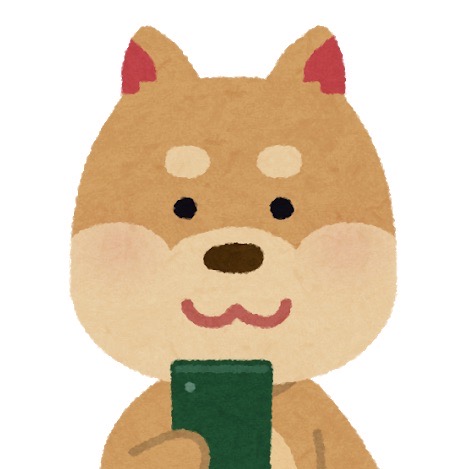
帰りにスーパーでゴミ袋買わなきゃ
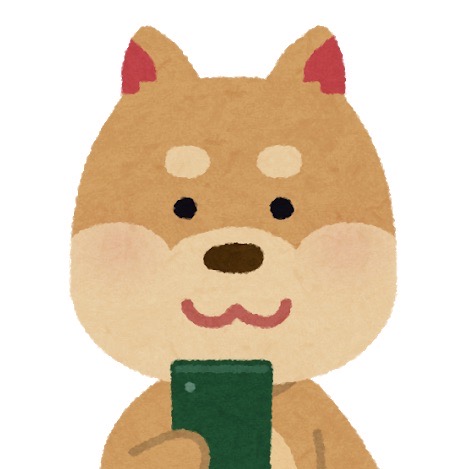
家に帰ったら必ず、すぐに明日の持ち物を準備しよう
というわけで設定手順。
上記の手順で「カメラを準備する」というリマインダーを作り、同じく右側の iマークをタップ。今度は「指定場所で通知」を有効にして、「場所」をタップ。
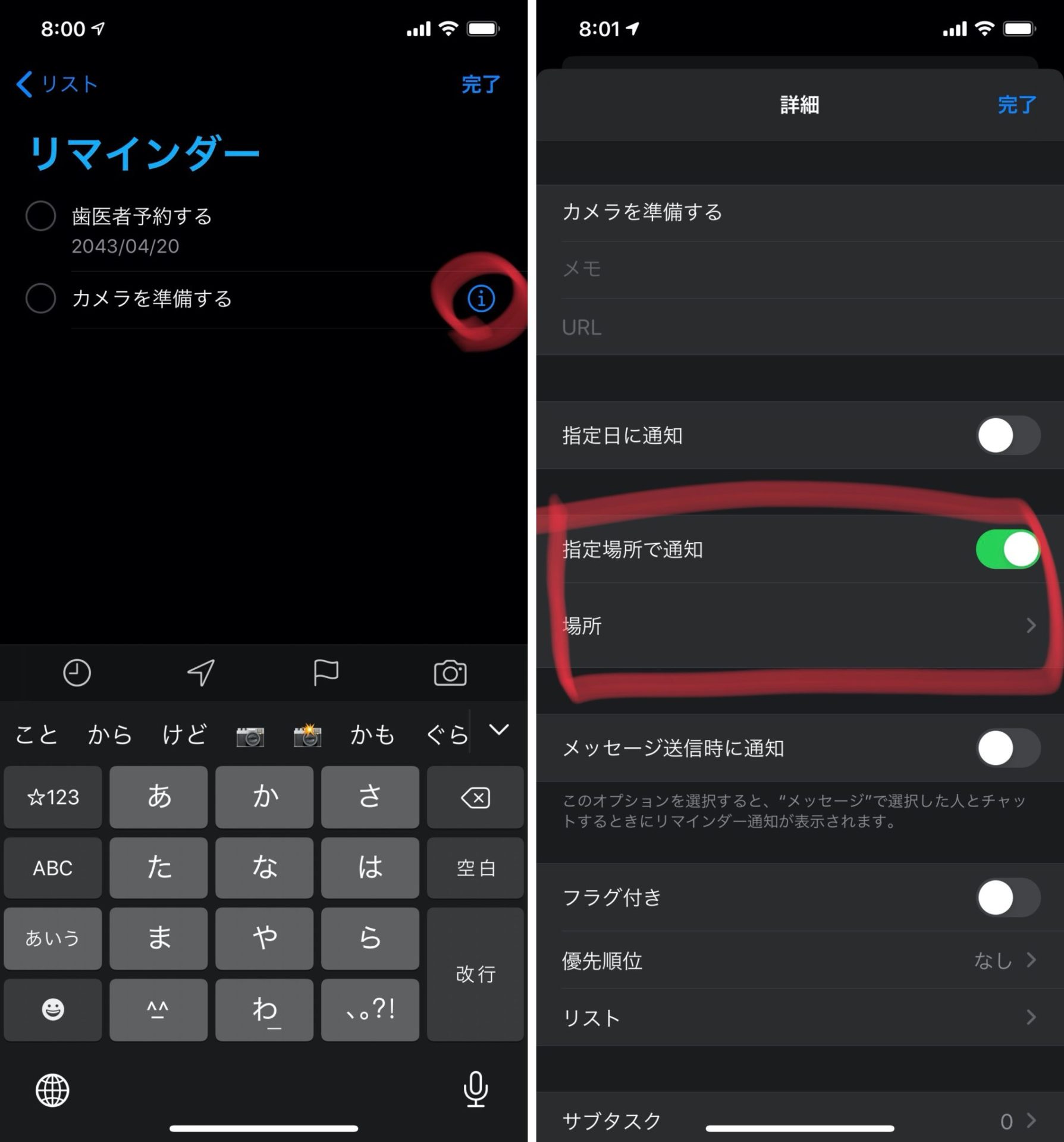
検索や住所入力すると選択肢が出てくるのでタップして選択します。ちなみに「連絡先」アプリの自分のカードに自宅の住所などを登録してあると、最初から選択肢に出てきます。

到着時・出発時のどちらで通知してほしいか選択します。また、何メートル以内に入ったら(出たら)通知する、という範囲を指定します。範囲は、ドラッグ&ドロップで変更できます。
基本は到着時、不安なら出発時にも設定しておけば、忘れ物防止にも一役買ってくれます。
基本的な使い方3 定期的に繰り返してリマインド
毎月決まった日、曜日にやることがあるなら、繰り返し設定でリマインダーしてもらいましょう。
たとえばこんなシーン。
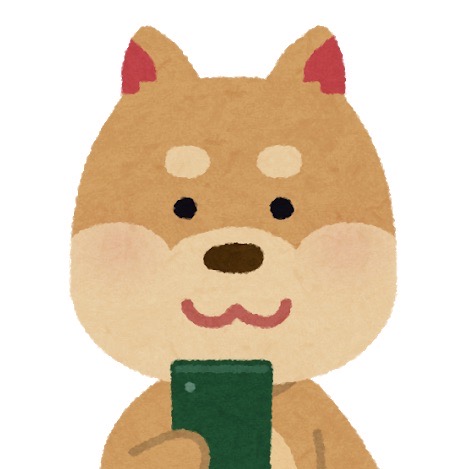
毎週水曜日忘れずに医者に行かなきゃ!
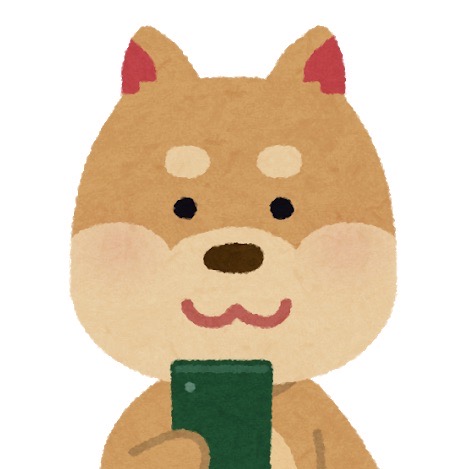
毎月20日はジャスコに行かなきゃ
というわけで設定方法。「ジャスコ特売」というリマインダーを作りました。「指定日に通知」を有効にして「アラーム」で最初の日付を設定します。今回は20日にジャスコに行きたいので、次に来る20日を指定しましょう。今が3月28日なら4月20日に設定します。
続いて「繰り返し」で「毎月」を選択して「完了」。毎月20日には忘れずにジャスコに行くことができそうです。

繰り返しは「毎日」「毎週」「隔週」「毎月」「毎年」「3ヶ月ごと」「6ヶ月ごと」「カスタム」から設定できます。「カスタム」ではさらに詳細に設定できます。
ちなみに、繰り返し設定されたリマインダーはチェックを入れても消えずに、次の予定日のリマインダーとして再設定されます。 なので、今回分の作業が完了したらチェックを入れましょう。
基本的な使い方4 チェックリスト・ToDoリストとして使う
もちろん、単にチェックリストとしても使えます。

項目をさらに細かく分けるサブタスク、フラグ、3段階の優先順位とチェックリスト, ToDoとしての機能も充実しています。

iPhoneリマインダー 実践的な使い方を紹介します
以上機能紹介でした。ここからは、自称リマインダーおじさんの僕が、実際にどんなふうに、便利に使いこなしている(と思っている)のかをご紹介します。
マイリストはこんな感じです。汎用、買い物用、ブログなど書くためのネタ帳、定期的に繰り返し用、そして嫁との共有用です。

「リマインダー」は汎用です。基本ここに登録します。

「買い物」はスーパーとか街に買い物に出かけるときに、あらかじめ買うものを登録しておくことで、買い忘れしないようにしています。

ちなみにリマインダーはApple Watchで連携できるので、スーパーとかでiPhoneをその都度取り出さなくてもチェックできるのでなかなか重宝しています。
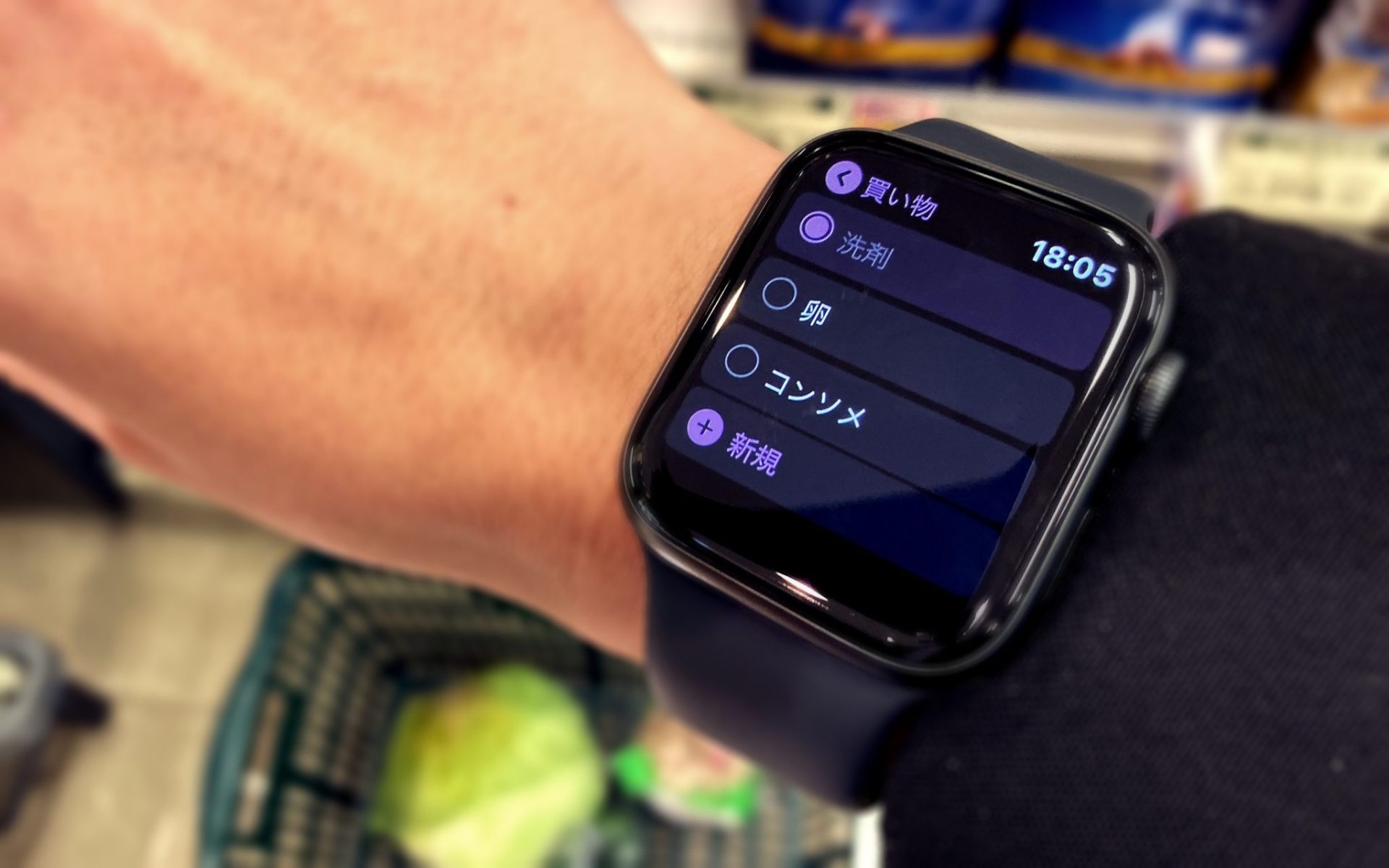
こちらは定期的に繰り返すリマインダーを登録するリスト。定期的に繰り返すものはこうして分けておくことで邪魔にならないし、間違えてチェックしてしまうリスクも避けられます。

最後は共有用。知人とリストを共有できるという夢の機能。僕は嫁さん(3D)と行きたいお店などの覚え書きを共有しています。

以上、実践的な使い方のご紹介
さて、ここからはリマインダー関連アプリのご紹介です。
カレンダーとリマインダーをまとめて管理できる「Fantastical」
僕の一押しカレンダーアプリ、Fantasticalは、カレンダーの予定とリマインダーをまとめて閲覧・管理できるすぐれもの。というわけで紹介します。MacユーザーにはMac版激おすすめ。
ポイントは、カレンダー・リマインダーともに、アプリ独自のデータ管理ではなく、標準アプリと連動しているところ。これが実に素晴らしい!
他にもある!サードパーティのおすすめリマインダー/ToDoアプリ
最後に、いくつかおすすめのリマインダーアプリを紹介します
Microsoft ToDo
昨今のMicrosoftさんはほんとうに素晴らしいと思う。
リマインダーU
標準リマインダーにはない、アラーム音の秒数指定ができるのが特長。
ToDoリスト
1画面のみのめちゃくちゃシンプルなToDoリスト。買い物リストだけに特化するみたいな使い方も。

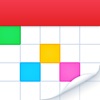
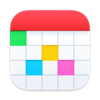
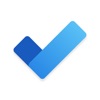
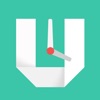
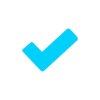
明日のお昼休みに、忘れずに歯医者の予約をしなきゃ